Comment faire pour restaurer votre système à un point antérieur
Lorsque vous effectuez une restauration du système, Windows 7 et Windows Vista choisir le système le plus récent date et l'heure de restauration. Parfois, vous voudrez peut-être d'un point de restauration moins récente. Par exemple, quand une mise à niveau du système et un ajout de logiciel sont bâclé, vous avez besoin de restaurer votre ordinateur à un point de plusieurs jours plus tôt.
Pour restaurer à un point antérieur, suivez ces étapes.
Sauvegardez tous vos fichiers.
Restauration du système opération redémarre l'ordinateur. Enregistrez vos fichiers puis fermez vos programmes. Fais le maintenant.
Dans le menu bouton Démarrer, choisissez Tous les programmes-Accessoires-Outils système-Restauration du système.
Dans Windows Vista, cliquez sur le bouton Continuer ou tapez le mot de passe de l'administrateur.
Restauration du système de fenêtre principale apparaît. Autrement dit, sauf si vous avez récemment restauré le système, dans ce cas, vous voyez une option pour annuler la restauration du système.
Cliquez sur le bouton Suivant.
Une liste de points récents de restauration apparaît. Le point le plus récent de restauration est sélectionné, ce qui est le plus susceptible celui que vous voulez. Si vous ne voyez pas récente et les points de restauration à la place voir un autre écran, choisissez l'option recommandée Restaurer.
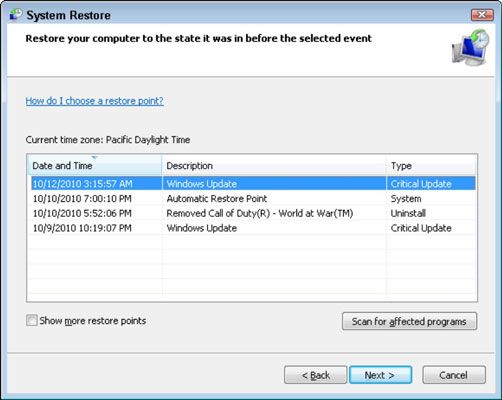
Choisissez la date de restauration appropriée.
Pour restaurer à une heure antérieure, placez une coche sur la place de l'option Afficher les points de restauration de plus de 5 jours.
Cliquez sur le bouton Suivant.
Un écran détaillant qui disques durs à restaurer est affichée. Celui que vous avez besoin est probablement déjà sélectionné.
Cliquez sur le bouton Suivant.
Vous ne pouvez pas avoir un deuxième bouton Suivant, dans ce cas, vous venez de:
Cliquez sur le bouton Terminer.
Cliquez sur Oui pour redémarrer Windows.
Attendez que le redémarrage de Windows.
Après vous être connecté à nouveau, vous devez attendre un peu plus. Finalement, vous voyez un message de confirmation expliquant que Windows a été restauré: Vous voyez (après une quantité apparemment infini de fois) une boîte de dialogue expliquant comment la restauration du système opération Wentworth cliquez sur le bouton Fermer.
Restaurer le système est également une option de démarrage. Choisissez l'option Dernière bonne configuration connue, qui est plus ou moins le dernier point de restauration système.
Vous pouvez également effectuer la restauration du système en mode sans échec. Voilà un bon choix, surtout lorsque l'ordinateur est inutilisable autrement.
Choisir un ancien point de restauration augmente la probabilité que la restauration ne sera pas couronnée de succès. Si possible, vous pouvez essayer de restaurer de façon incrémentielle en choisissant un plus récent point de restauration, puis en exécutant la restauration du système à nouveau avec un point de plus en plus âgés restaurer.
Lorsque vous restaurez à un point de restauration plus âgé, vous supprimez toutes les mises à jour logicielles et matérielles installées dans le “ entre temps, ” où certains programmes et certains matériels ne fonctionnent pas et nécessitent la réinstallation après la restauration du système opération est terminée.






